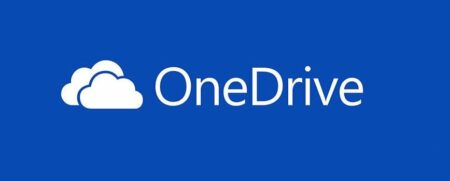Sind Sie es leid, diese lästigen Widgets auf Ihrem Windows 11-Desktop zu sehen? Wenn ja und d Sie die nutzen möchten, dann können Sie die Widgets jederzeit deaktiviere. In dieser Schritt-für-Schritt-Anleitung werden wir Ihnen zeigen, wie Sie Widgets in Windows 11 in der Einstellungen, Registry und Gruppenrichtlinien entfernen können.

So deaktivieren Sie Widgets in Windows 11 Einstellungen
- Klicken Sie mit der rechten Maustaste in der Taskleiste.
- Wählen Sie „Taskleisteneinstellungen“ aus
- Deaktiviere das Widget-Icon mit Klick auf den Schieberegler, sodass es grau hinterlegt ist.
- Als Alternative, klicken Sie mit der rechten Maustaste auf den Desktop und wählen Sie „Personalisieren“.
- Wählen Sie als nächstes „Taskleiste“ aus
- Schieben Sie den Regler bei „Widgets“ nach links.
- So wird auch das Symbol (Icon) von der Taskleiste entfernt.
mit der gleiche Option können Sie Funktion wieder aktivieren.

Widgets deaktivieren in der Registry
Das Verfahren zum Entfernen von Widgets per Windows Registry ist recht einfach. Sie müssen nur die Registrierung öffnen und den Schlüssel für das Symbol deaktivieren. Dadurch wird das Widget nicht mehr angezeigt. Microsoft hat es möglich gemacht, Änderung in den Editor vorzunehmen.
Bevor Sie hier weiter machen, sollten Sie Sicherung von der Regisry machen.
- Starten Sie den Registrierungs-Editor in dem Sie die Tastenkombination Windows + R drücken und geben Sie regedit ein.
- Suchen Sie den Pfad in der Registrierung diese Unterschlüssel, und klicken Sie darauf:
HKEY_LOCAL_MACHINE\SOFTWARE\Policies\Microsoft\Dsh - (Sollte der Eintrag „Dsh“ nicht vorhanden sein, klicken Sie auf Bearbeiten > Neu > Schlüssel. Nennen Sie den neuen Schlüssel in Dsh
- Klicken Sie doppelt auf AllowNewsAndInterests
- (Sollte der Eintrag nicht vorhanden sein, klicken Sie links auf „Dsh“. Im rechten Fenster wählen Sie Neu > Neuer DWORD-Wert (32-Bit). Geben Sie jetzt den Namen „AllowNewsAndInterests“ ein.
- Klicken Sie jetzt doppelt auf „AllowNewsAndInterests“ und geben Sie unter „Wert“ die Zahl 0 ein
- Sollten Sie in der Zukunft die Widgets wieder aktivieren, ändern Sie di Zahl von 0 auf 1
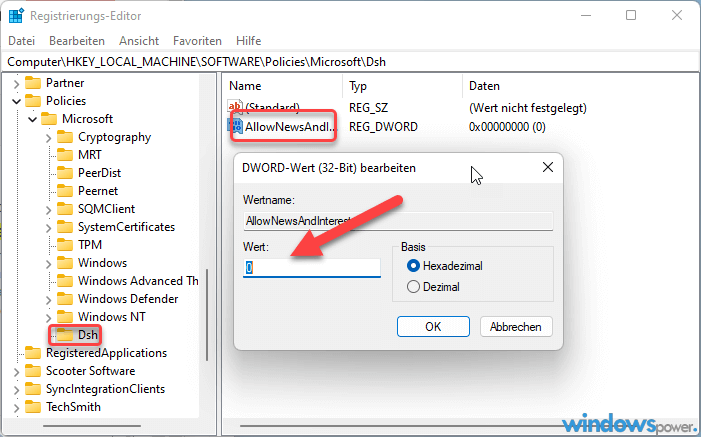
Widgets in den Gruppenrichtlinien deaktivieren
Wenn Sie mit Windows 11 Pro arbeiten, können Sie die Widgets auch unter GPO ausblenden.
- Drücken Sie die Tastenkombination „Windows + R“ und geben Sie „gpedit.msc“ ein.
- Klicken Sie nacheinander auf Lokaler Computer > Computerkonfiguration > Administrative Vorlagen > Windows-Komponenten > Widgets.
- Klicke im rechten Fenster doppelt auf „Zulassen von Widgets“.
- Wähle Sie „Deaktiviert“ aus.
- Klicken Sie auf „OK“, damit die Änderung gespeichert wird.

Widgets deinstallieren
Geben Sie jetzt den Befehl winget uninstall „Windows Web Experience Pack“ ein und drücken Sie die Enter Taste.
Beständigen Sie die Anfrage mit JA
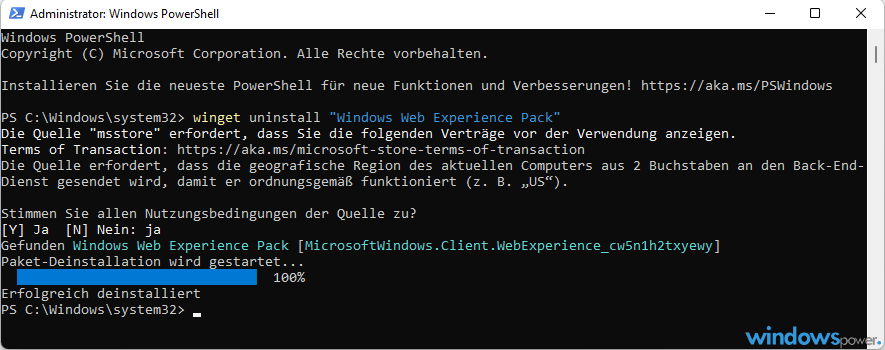
| # | Vorschau | Produkt | Bewertung | Preis | |
|---|---|---|---|---|---|
| 1 |
|
Microsoft Windows 11 Home | 1 Gerät | 1 Benutzer | PC... | 116,28 EUR | Bei Amazon kaufen | |
| 2 |
|
Microsoft Windows 11 Pro | 1 Gerät | 1 Benutzer | PC... | 146,88 EUR | Bei Amazon kaufen | |
| 3 |
|
Windows 7 Professional 64 Bit OEM [Alte Version] | 47,60 EUR | Bei Amazon kaufen |